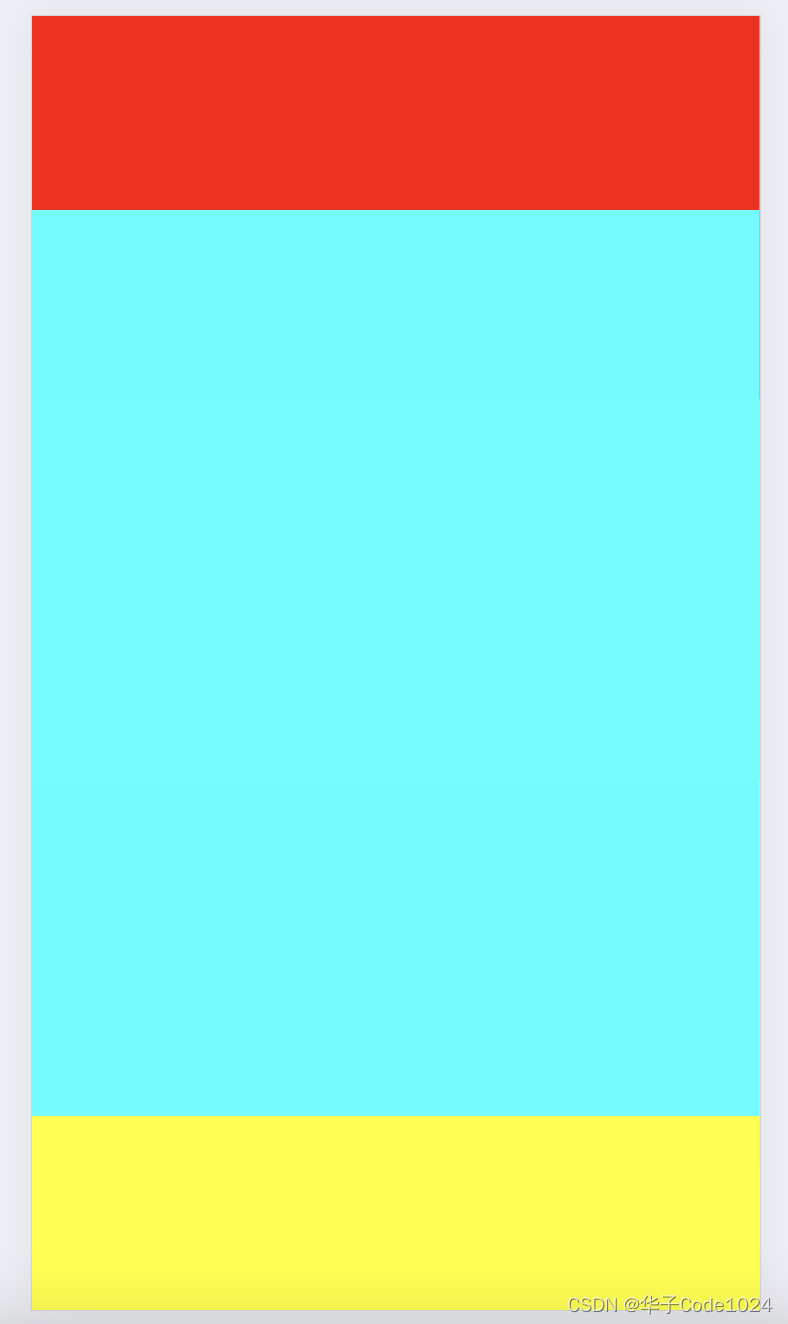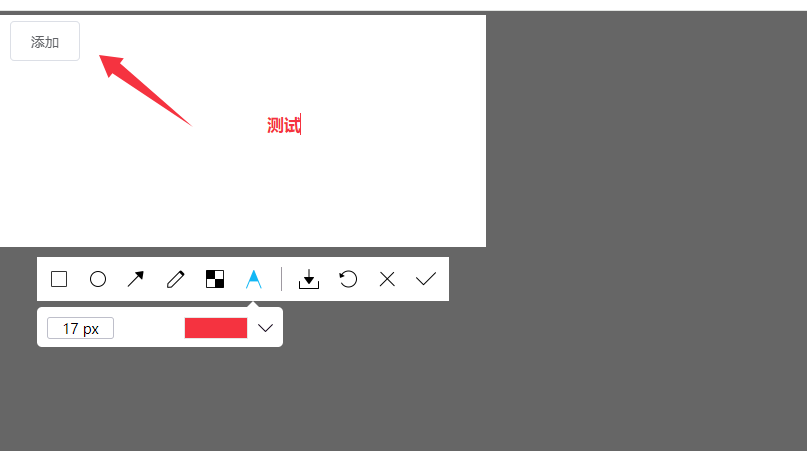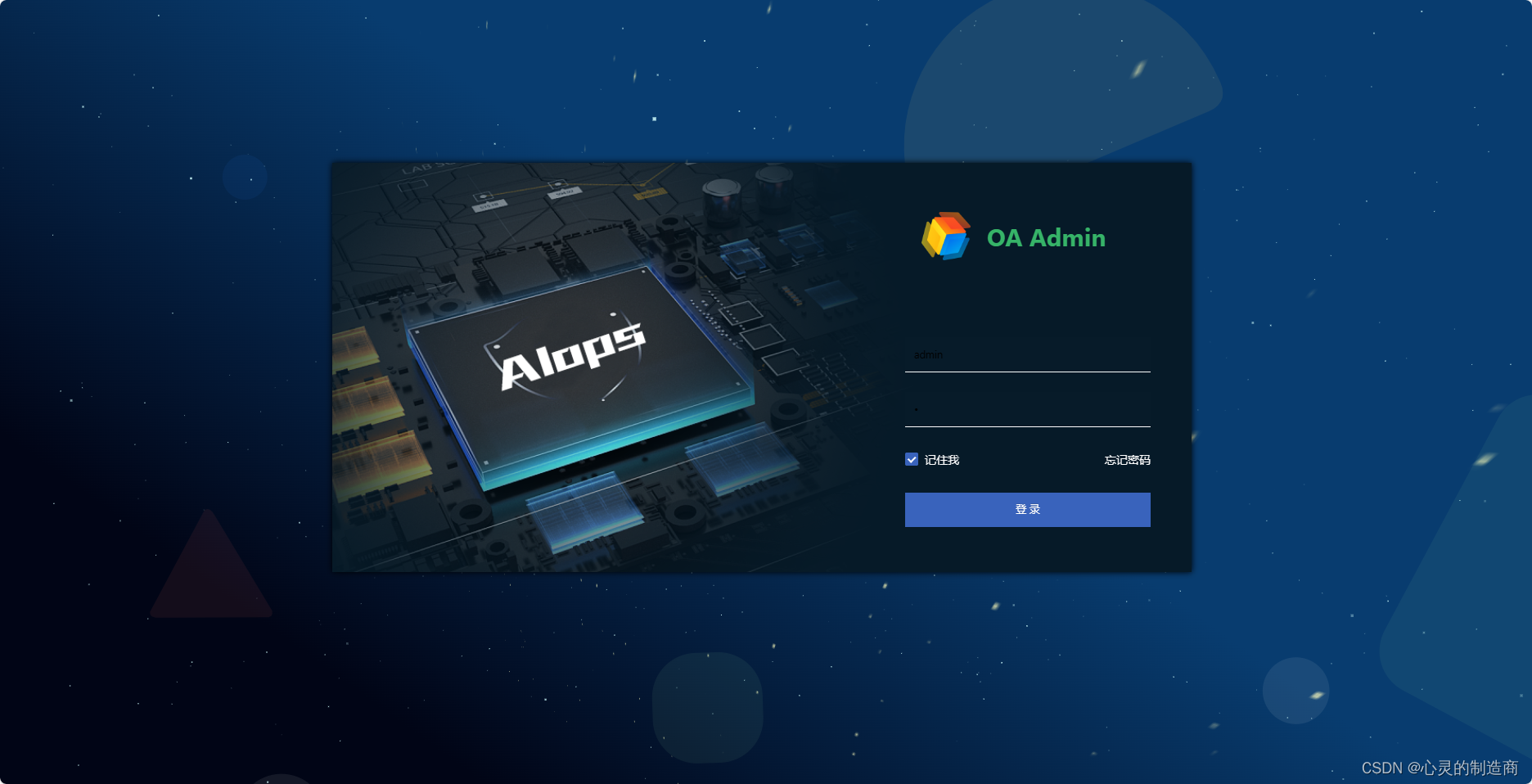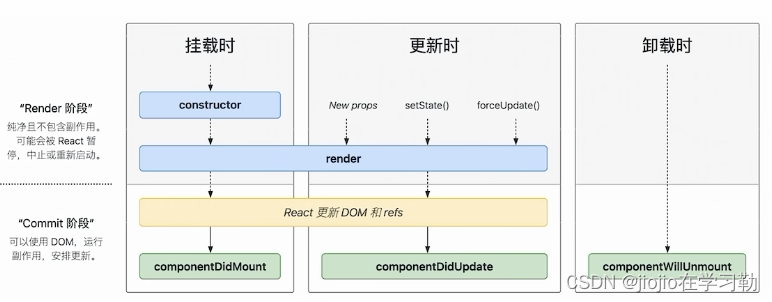模块的引入
1.寻找官方示例引入

2.引入示例
ECharts 示例 可从这里直接进入
<div class="column">
<div class="panel bar2">
<h2>柱状图-技能掌握</h2>
<div class="chart"></div>
<div class="panel-footer"></div>
</div>
<div class="panel line1">
<h2>折线图-播放量</h2>
<div class="chart"></div>
<div class="panel-footer"></div>
</div>
<div class="panel pie1">
<h2>饼形图-地区分布</h2>
<div class="chart"></div>
<div class="panel-footer"></div>
</div>
</div>//柱状图2模块
(function () {
var myChart = echarts.init(document.querySelector(".bar2 .chart"));
let option = {
grid: {
left: "3%",
right: "4%",
bottom: "3%",
containLabel: true,
},
xAxis: {
type: "value",
boundaryGap: [0, 0.01],
},
yAxis: {
type: "category",
data: ["Brazil", "Indonesia", "USA", "India", "China", "World"],
},
series: [
{
name: "2011",
type: "bar",
data: [18203, 23489, 29034, 104970, 131744, 630230],
},
{
name: "2012",
type: "bar",
data: [19325, 23438, 31000, 121594, 134141, 681807],
},
],
};
myChart.setOption(option);
})();

定制开发
1.修改x轴、y轴、网格样式
// 修改网格
grid: {
top: "10%",
left: "22%",
bottom: "10%",
// containLabel: true,
},
// 不显示x轴相关信息
xAxis: {
show: false,
},
// 不显示y轴线和相关刻度
yAxis: {
type: "category",
data: ["巴西", "Indonesia", "USA", "India", "China"],
// 不显示y轴线
axisLine: {
show: false,
},
// 不显示刻度
axisTick: {
show: false,
},
// 把刻度标签里面的文字颜色设置为白色
axisLabel: {
color: "#fff",
},
},
2. 圆柱样式修改
1.第一组柱子基本样式修改
series: [
// 第一组柱子
{
name: "条",
type: "bar",
data: [18203, 23489, 29034, 104970, 131744],
// 修改第一组柱子的圆角
itemStyle: {
barBorderRadius: 20,
},
// 修改柱子之间的距离
barCategoryGap: 50,
// 柱子的宽度
barWidth: 10,
// 显示柱子内的文字
label: {
show: true,
// 图形内显示
position: "inside",
// 文字的显示格式 {c}会自动解析为数据data里面的数据
formatter: "{c}%",
},
},
//第二组柱子
{
name: "2012",
type: "bar",
data: [19325, 23438, 31000, 121594, 134141],
},
], 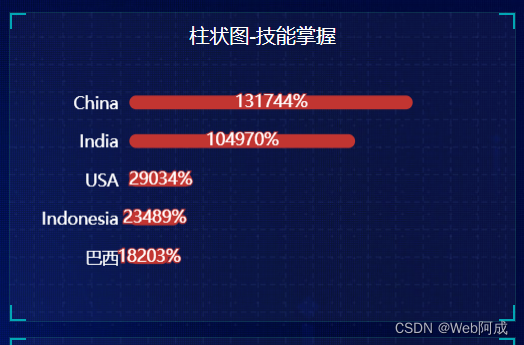
2.第一组柱子颜色修改
itemStyle: {
barBorderRadius: 20,
// 使用函数设置柱子颜色
color: function (params) {
console.log(params);
},
},
// 颜色数组
var myColor = ["#1089E7", "#F57474", "#56D0E3", "#F8B448", "#8B78F6"];itemStyle: {
barBorderRadius: 20,
// 使用函数设置柱子颜色
color: function (params) {
return myColor[params.dataIndex];
},
},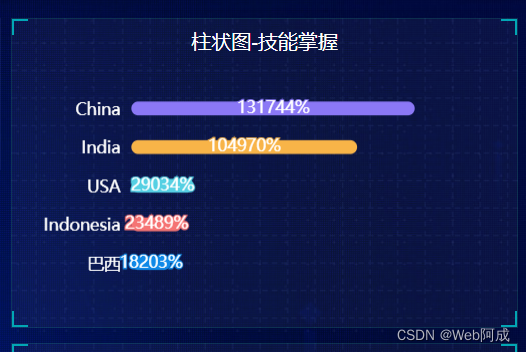
3. 第二组柱子的基本样式修改
//第二组柱子
{
name: "框",
type: "bar",
data: [19325, 23438, 31000, 121594, 134141],
// 修改柱子之间的距离
barCategoryGap: 50,
// 柱子的宽度
barWidth: 15,
// 修改第一组柱子的圆角
itemStyle: {
// 不要颜色
color: "none",
// 边框颜色
borderColor: "#00c1de",
// 边框宽度
borderWidth: 3,
// 柱子圆角
barBorderRadius: 15,
},
},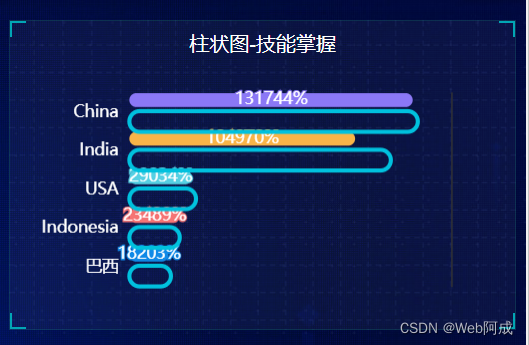
4.第二组柱子 y轴后侧内容显示
yAxis: [
{
type: "category",
data: ["巴西", "Indonesia", "USA", "India", "China"],
// 不显示y轴线
axisLine: {
show: false,
},
// 不显示刻度
axisTick: {
show: false,
},
// 把刻度标签里面的文字颜色设置为白色
axisLabel: {
color: "#fff",
},
},
{
show: true,
data: [702, 350, 610, 793, 664],
// 不显示y轴线
axisLine: {
show: false,
},
// 不显示刻度
axisTick: {
show: false,
},
// 把刻度标签里面的文字颜色设置为白色
axisLabel: {
color: "#fff",
fontSize: 12,
},
},
],
5.第二组柱子 包含第一组柱子的实现+数据替换
let option = {
// 修改网格
grid: {
top: "10%",
left: "22%",
bottom: "10%",
// containLabel: true,
},
// 不显示x轴相关信息
xAxis: {
show: false,
},
// 不显示y轴线和相关刻度
yAxis: [
{
type: "category",
data: ["HTML", "JavaScript", "Vue", "React", "jQuery"],
// 不显示y轴线
axisLine: {
show: false,
},
// 不显示刻度
axisTick: {
show: false,
},
// 把刻度标签里面的文字颜色设置为白色
axisLabel: {
color: "#fff",
},
},
{
show: true,
data: [702, 350, 610, 793, 664],
// 不显示y轴线
axisLine: {
show: false,
},
// 不显示刻度
axisTick: {
show: false,
},
// 把刻度标签里面的文字颜色设置为白色
axisLabel: {
color: "#fff",
fontSize: 12,
},
},
],
series: [
// 第一组柱子
{
name: "条",
type: "bar",
data: [70, 34, 60, 78, 69],
// 柱子的层叠性
yAxisIndex: 0,
// 修改第一组柱子的圆角
itemStyle: {
barBorderRadius: 20,
// 使用函数设置柱子颜色
color: function (params) {
return myColor[params.dataIndex];
},
},
// 修改柱子之间的距离
barCategoryGap: 50,
// 柱子的宽度
barWidth: 10,
// 显示柱子内的文字
label: {
show: true,
// 图形内显示
position: "inside",
// 文字的显示格式 {c}会自动解析为数据data里面的数据
formatter: "{c}%",
},
},
//第二组柱子
{
name: "框",
type: "bar",
data: [100, 100, 100, 100, 100],
// 柱子的层叠性
yAxisIndex: 1,
// 修改柱子之间的距离
barCategoryGap: 50,
// 柱子的宽度
barWidth: 15,
// 修改第一组柱子的圆角
itemStyle: {
// 不要颜色
color: "none",
// 边框颜色
borderColor: "#00c1de",
// 边框宽度
borderWidth: 3,
// 柱子圆角
barBorderRadius: 15,
},
},
],
};
6. 数组数据倒置修改


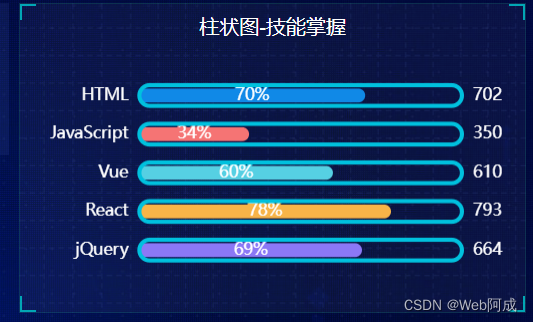
7.当然,我们也要做窗口大小的适配
// 侦听屏幕的变化,让图表跟着变化
window.addEventListener("resize", function () {
myChart.resize();
});原文地址:https://blog.csdn.net/a_strong_pig/article/details/134709666
本文来自互联网用户投稿,该文观点仅代表作者本人,不代表本站立场。本站仅提供信息存储空间服务,不拥有所有权,不承担相关法律责任。
如若转载,请注明出处:http://www.7code.cn/show_15741.html
如若内容造成侵权/违法违规/事实不符,请联系代码007邮箱:suwngjj01@126.com进行投诉反馈,一经查实,立即删除!
主题授权提示:请在后台主题设置-主题授权-激活主题的正版授权,授权购买:RiTheme官网
声明:本站所有文章,如无特殊说明或标注,均为本站原创发布。任何个人或组织,在未征得本站同意时,禁止复制、盗用、采集、发布本站内容到任何网站、书籍等各类媒体平台。如若本站内容侵犯了原著者的合法权益,可联系我们进行处理。